Discord é o favorito de uma enorme população de jogadores de todo o mundo. As qualidades ricas em recursos, a funcionalidade estável e sua capacidade de fazer os jogadores se sentirem em casa o tornaram maior. Esta plataforma, às vezes, recebe ajuda com bugs e atualizações. Na verdade, ele recebe correções de bugs e as atualizações com um conjunto de novos recursos que, portanto, o faz se atualizar.
Sempre que abrir o Discord, você o encontrará tentando se atualizar. Na maioria das vezes, você pode culpar a internet e, por outro lado, os arquivos corrompidos e desatualizados também podem ser uma causa. Pegue uma cadeira e ligue seu PC se quiser saiba como atualizar o Discord no seu PC com Windows 10.
Melhores métodos para corrigir problemas de falha na atualização do Discord no Windows 10
Sabendo que o Discord é uma das melhores soluções para quem quer se coordenar com outros jogadores e ser capaz de falar sobre as conquistas do jogo, o erro do Discord é muito chato para se resolver. Se você enfrentou um Falha na atualização do Discord, erro no PC com Windows 10e, em seguida, leia sobre esses melhores métodos para saber como corrigi-lo.
1. Clean Install Discord
Se você está lutando com o Falha na atualização do Discord, problema do Windows 10 em seu sistema, a instalação limpa do Discord pode ser de alguma ajuda para corrigir o problema. É possível que o aplicativo em si tenha problemas de atualização e, portanto, você pode tentar resolver esse problema instalando o Discord de forma limpa.
Aqui estão as etapas a seguir se você encontrar o problema de não atualização do Discord:
Passo 1: Abra o Painel de Controle na tela do Windows 10.
Passo 2: Agora, vá para a seção Programas.
Etapa 3: Clique em Desinstalar um programa.
Passo 4: Escolha a opção Discord na lista de todos os aplicativos instalados.
Etapa 5: Clique no botão Desinstalar.
Etapa 6: Depois de desinstalar o aplicativo, você pode ir para o site oficial do Discord e baixe o aplicativo de lá.
Etapa 7: Agora você pode executar o arquivo e a versão mais recente do Discord será instalada.
Agora que instalou o aplicativo Discord de forma limpa, você pode ver se o problema foi resolvido.
Leia também: Como resolver a sobreposição de discórdia que não funciona no Windows
2. Use os direitos de administrador para executar o Discord
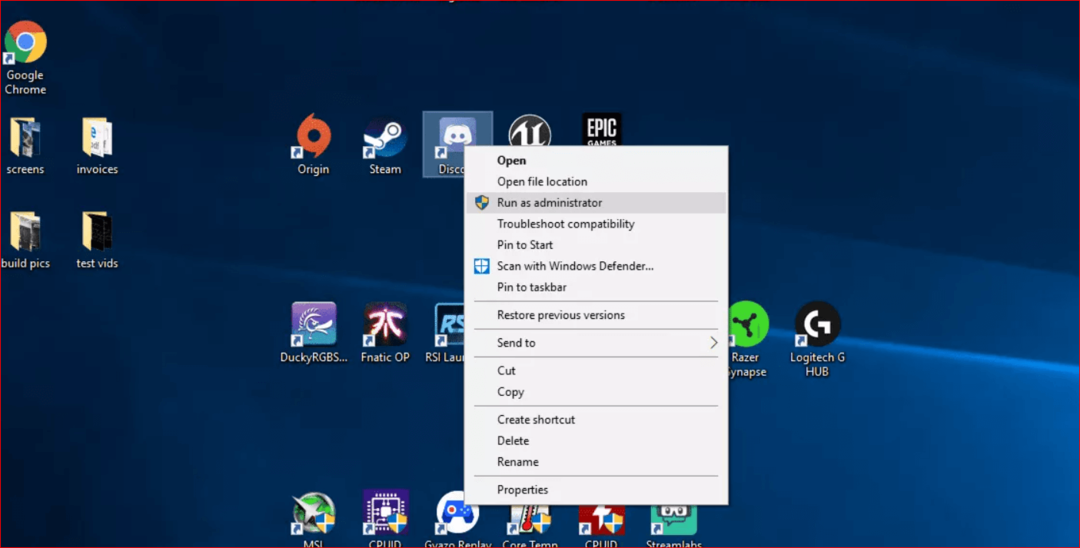
Saiba que, às vezes, a atualização não é instalada devido a algumas restrições ao início de alterações no aplicativo. Se seu App Discord não é capaz de fazer alterações nos arquivos que você gostaria de atualizar, talvez você deva usar os direitos de administrador e, em seguida, tentar o Discord.
Aqui está o que você deve fazer:
Passo 1: Vá para o menu Iniciar e veja a lista de aplicativos.
Passo 2: Lá, você pode encontrar e expandir o aplicativo Discord.
Etapa 3: Agora, basta clicar com o botão direito no aplicativo e escolher a opção Mais.
Passo 4: Selecione a opção Executar como administrador no menu.
Depois de concluir as etapas, você poderá executar o aplicativo e também instalar a atualização.
Consulte Mais informação: O áudio do Discord Screen Share não funciona
3. Desativar Windows Defender
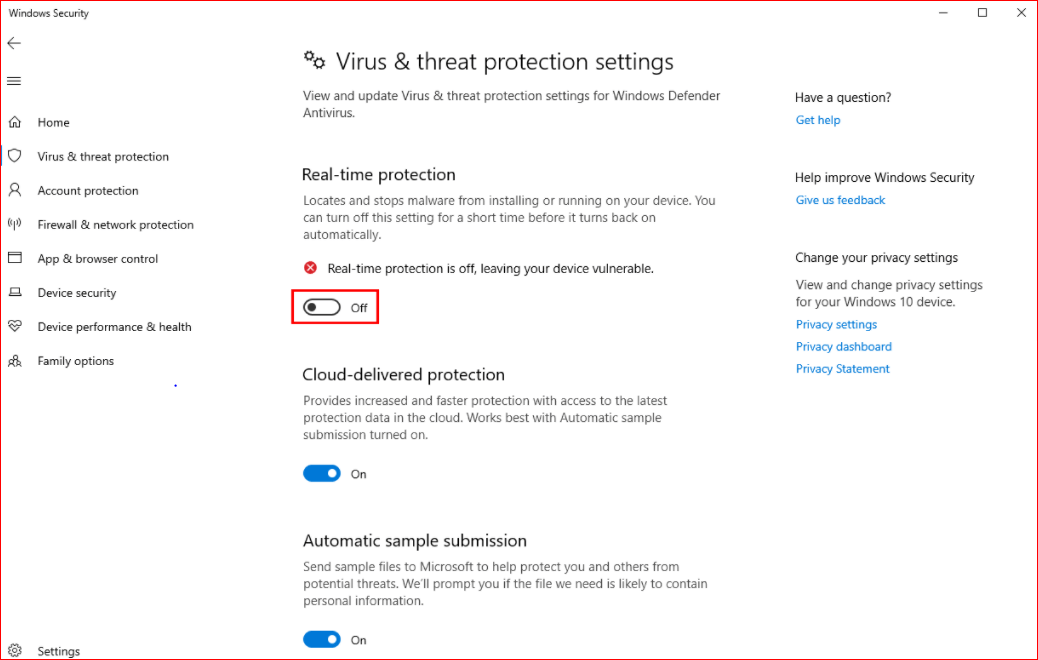
Você pode estar tendo o Discord travado na atualização devido à interferência do Antivírus. Claro, Discord é um aplicativo em que você pode confiar e é uma base de fãs própria, mas isso não impede que o Antivirus seja menos protetor do seu sistema.
O antivírus tem uma tendência clássica de restringir toneladas de programas, a fim de prevenir o sistema de quaisquer elementos maliciosos. Assim, também acaba protegendo uma série de programas confiáveis, que pode ser a razão pela qual você encontrou discord falhou ao atualizar no seu PC com Windows 10.
Para impedir que seu antivírus se intrometa com as atualizações do Discord, você pode simplesmente desativá-lo temporariamente. Aqui estão as etapas que você pode seguir:
Passo 1: Vou ao Guia Segurança do Windows e clique em Abrir segurança do Windows.
Passo 2: Agora você tem que ir para o Proteção contra vírus e ameaças opção na janela Segurança do Windows.
Etapa 3: Clique nas opções Gerenciar configurações que você pode encontrar em Configurações de proteção contra vírus e ameaças.
Passo 4: Em seguida, desative a proteção em tempo real.
Depois de seguir essas etapas, é hora de acessar o aplicativo Discord e, lá, você deve instalar a atualização. Lembre-se de abrir o aplicativo com direitos de administrador.
Consulte Mais informação: Como Corrigir o Problema do Discord Mic Não Funciona
4. Desativar Firewall
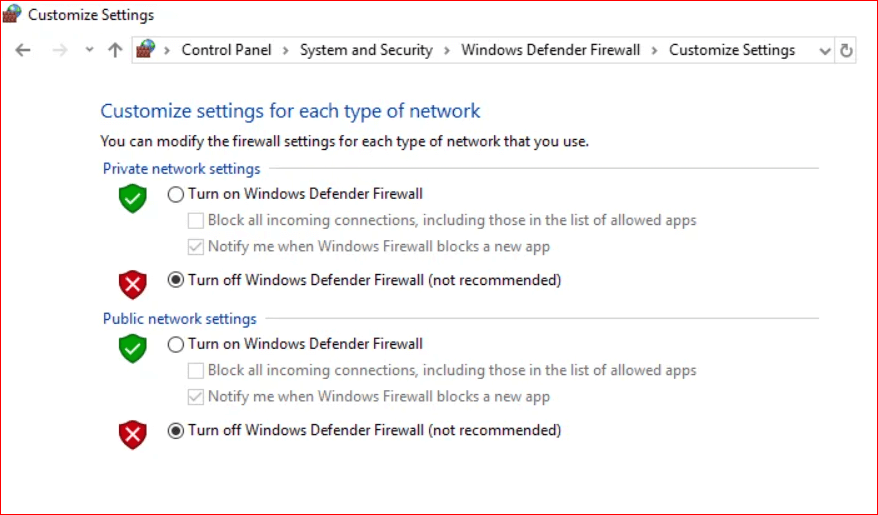
Se desativar o Windows Defender não “Consertar o seu problema de atualização do Windows 10 do loop falhado do Discord”, então você pode tentar este método. Desativar o Firewall pode ser a solução para corrigir o problema de falha de atualização do Discord para o seu PC com Windows 10.
- Em primeiro lugar, você tem que digite firewall na caixa de pesquisa e clique na opção superior.
- Depois de abrir o Firewall, você pode clicar em Ative ou desative a opção Firewall do Windows Defender.
- Na próxima etapa, você deve desmarcar a opção Bloquear todas as conexões de entrada que você encontrará na seção Firewall do Windows Defender.
- Agora, clique no botão OK.
Depois de concluir as etapas, você pode verificar se o seu problema foi resolvido. Se você ainda está enfrentando o bug discord update loop em seu sistema Windows, então você pode tentar o próximo método.
Consulte Mais informação: Melhor software de firewall para Windows 10/8/7
5. Renomear o arquivo de atualização
Se você ainda não consegue descobrir como consertar os problemas do Discord em seu computador Windows, você pode procurar este método. Você pode tentar renomear o arquivo de atualização e ver se isso faz alguma diferença.
Aqui estão as etapas que você precisa seguir:
Passo 1: Clique no botão Iniciar e digite Executar para localizar e abrir o aplicativo Executar.
Passo 2: Depois disso, modelo % localappdata% na barra de pesquisa e pressione Enter.
Etapa 3: Agora você encontrará a pasta Local App Data em sua tela.
Passo 4: Então, você tem que clicar duas vezes na pasta Discord dessa janela.
Etapa 5: Na próxima etapa, você pode substituir o Nome do arquivo Update.exe com Updatex.exe.
Depois de renomear o arquivo, você deve conseguir instalar a atualização para o seu aplicativo Discord. Se o seu problema ainda não foi resolvido, você pode passar para outro método.
6. Mova sua pasta do Discord
Se você ainda está terminando no Discord verificando o bug do loop de atualização, talvez você deva tentar mover a pasta Discord e ver se a instalação foi bem-sucedida agora.
Aqui estão as etapas que você pode seguir para mover a pasta Discord:
Passo 1: Clique no botão Iniciar e encontre o aplicativo Executar.
Passo 2: Clique em abrir o aplicativo e depois modelo % localappdata% na barra de pesquisa.
Etapa 3: Pressione Enter.
Passo 4: Agora, você poderá visualizar a pasta Local App Data em sua tela.
Etapa 5: Você deve mover a pasta Discord da janela pop-up para outro local.
Agora, você será solicitado a selecionar uma pasta com a qual poderá ir para o novo local da pasta.
Consulte Mais informação: Melhor software atualizador de driver para Windows 10, 8, 7
Palavras Finais
Normalmente, os métodos mencionados acima desvendam qualquer problema Atualização do Discord está tratando você, mas se você ainda não tiver sorte em consertá-lo, talvez seja melhor procurar uma equipe de suporte do Discord para analisar o problema. Esperamos que você tenha encontrado a solução para esse erro e, caso tenhamos perdido alguma correção, informe-nos na caixa de comentários.